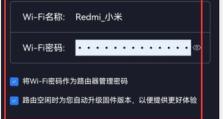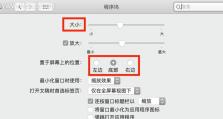苹果电脑优盘连接教程(一步步教你如何将优盘连接到苹果电脑)
在数字化时代,我们经常需要将文件、照片或视频从一个设备传输到另一个设备。而当我们使用苹果电脑时,优盘连接就显得非常重要。然而,对于一些新手来说,可能不太清楚如何正确地将优盘连接到苹果电脑。本文将会一步步教你如何进行连接操作。
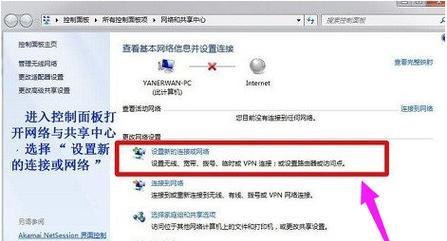
1.检查优盘和苹果电脑的接口类型
在连接优盘之前,首先需要确认优盘和苹果电脑的接口类型是否匹配,一般来说,苹果电脑使用的是USB-C接口,而优盘通常使用的是USB-A接口。
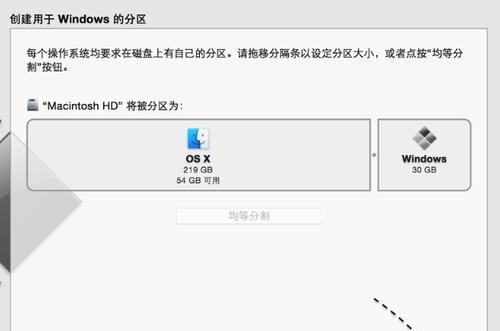
2.使用适配器将USB-A优盘连接到苹果电脑
如果你的优盘是USB-A接口的,而你的苹果电脑只有USB-C接口,那么你需要购买一个USB-A到USB-C适配器来连接它们。
3.直接将USB-C优盘连接到苹果电脑
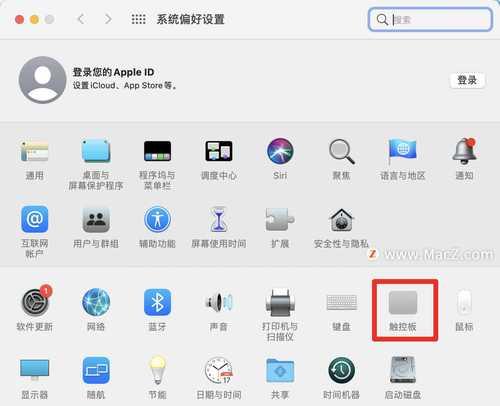
如果你的优盘是USB-C接口的,那么你可以直接将它插入苹果电脑的USB-C接口。
4.插入优盘后苹果电脑是否自动识别
一旦你将优盘插入苹果电脑,系统会自动进行识别并在桌面上显示一个新的盘符图标。
5.如何查看和打开优盘中的文件
在桌面上显示的盘符图标上双击,就可以查看和打开优盘中的文件。
6.如何将文件从优盘拷贝到苹果电脑
打开优盘后,你可以选择需要拷贝到苹果电脑的文件,然后右键点击选择复制,并在你想要存放的位置右键点击选择粘贴。
7.如何将文件从苹果电脑拷贝到优盘
如果你想将苹果电脑中的文件拷贝到优盘中,可以先选择需要拷贝的文件,右键点击选择复制,并在优盘的图标上右键点击选择粘贴。
8.如何安全地断开优盘连接
在完成文件传输后,不要直接拔出优盘,而是应该先找到桌面上的盘符图标,右键点击选择“弹出”,然后再拔出优盘。
9.优盘连接后无法识别解决方法
如果插入优盘后苹果电脑无法识别它,你可以尝试重新插拔几次,或者尝试在其他电脑上测试是否正常。
10.如何格式化优盘
如果你的优盘在连接后没有反应,可能需要尝试将其格式化。在“应用程序”中找到“实用工具”文件夹,打开“磁盘工具”,选择优盘并点击“抹掉”按钮。
11.选择适合的文件系统格式
在格式化优盘时,你可以选择不同的文件系统格式,如FAT32、exFAT或MacOS扩展(Journaled)。选择适合你使用需求的格式。
12.如何安全地将优盘从苹果电脑中取出
在断开优盘连接前,确保没有正在进行的文件传输操作。找到桌面上的盘符图标,右键点击选择“弹出”,然后再拔出优盘。
13.如何保护优盘中的数据安全
优盘是一种便携式存储设备,但也存在数据泄露的风险。你可以使用加密软件来保护优盘中的敏感数据,以确保数据的安全性。
14.如何正确存放优盘
当你不使用优盘时,最好将其存放在干燥、防尘的地方,避免长时间暴露在阳光直射下,以防止优盘损坏或数据丢失。
15.重要数据备份的重要性
在进行文件传输操作时,我们时刻要记住重要数据的备份工作,以防止意外情况导致数据丢失。定期将优盘中的重要数据备份到其他存储设备是一个明智的选择。
通过本文,我们学习了如何正确地将优盘连接到苹果电脑,并进行文件的传输操作。我们需要注意接口类型、文件系统格式、数据备份等方面,以确保连接的顺利进行,并保护数据的安全性。掌握了这些连接技巧,我们可以更好地利用苹果电脑和优盘进行数字文件传输。